前端分析工具之 Charles 录制 Android/IOS 手机的 https 应用
前言

说起前端分析工具,我翻来翻去。把 Chrome/Safari/Firefox/IE…的性能工具翻了一个遍,真是觉得工具五花八门,但是…
原理没变。
想着也该写个公众号文章了,以让别人知道我在干什么。可是写什么主题呢?
http1.1/2.0 协议下的性能分析? 看话题就觉得没啥观众。
浏览器不同内核对前端处理的逻辑?会有人问:啥是内核?感觉很受伤。
…
并且从历史上的文章来看,一步步基础操作的文章比较受欢迎。所以有了写这篇文章的想法。
我在整理前端工具的时候,发现 charles 工具还不错,虽说是收费的工具,但是支持的平台挺多。
但是在网上看到挺多文章说 charles 录制 https 的时候,都没有把录制 android/IOS 上的 https 应用写的非常清楚。在这里一步步写出来给大家参考下。
正文从这里开始。
环境
-
macOS Sierra Version 10.12.6
-
Charles 4.2.5
-
iphone Version 9.1(不同版本有稍微的区别,只要能找到相应配置即可)
-
华为EMUI Version 5.0.3 / Android Version 7.0
代理配置
-
首先打开Charles,主界面如下。

-
查看下代理配置。点 Proxy Setting…。同时把录制按钮点亮(其实默认就是亮的)
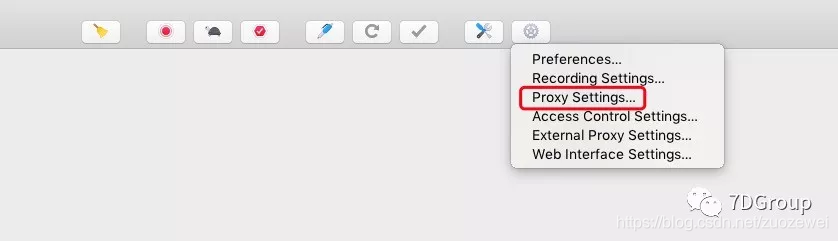
这个端口要记住,默认是 8888。
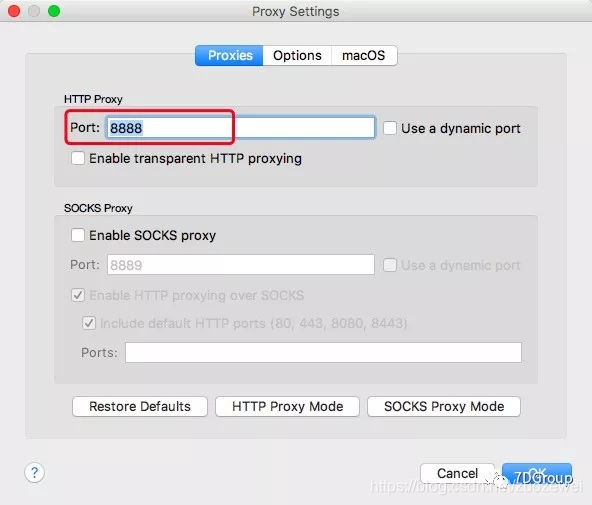
-
安装Charles自己的根证书。点击 Help>
SSL Proxying>Install Charles Root Certificate

-
查看下 keychain 中的 Charles 证书是否始终信任。

- 保存Charles的根证书。点击 Help >
SSL Proxying>Save Charles Root Certificate。(保存到哪里不用我说了吧?要一定要说的话,那就是随你的便!)
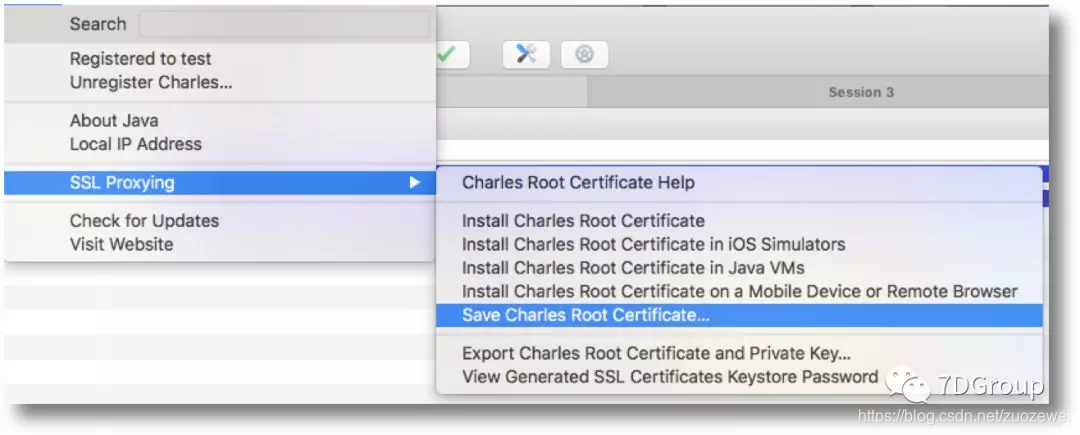
- 查看下本地 IP。点击 Help >
Local IP Address。

以上都是电脑上的准备工作,下面开始配置手机。因为 IOS 和 Android 的配置有不同,所以这里,分成两部分写。
IOS 配置
- 点开 wifi 的信息界面,并点击“手动”配置代理服务器。这里的 IP 就是前面看到的 IP,端口是前面配置的端口。

- 在手机上配置了上一步之后,在电脑上会出现如下提示。这肯定是点 Allow 了。

-
在手机上输入一个https的网址时会出现如下提示。点击信任。 这一步还有另一个方法,就是点击设置->通用->关于本机->证书信任设置-> 找到 charles proxy custom root certificate,然后开启信任。

-
在手机上打开 https 的页面。在电脑上查看录制效果。上边是电脑上 Charles 的录制结果;下边是手机上的打开的页面。


Android 配置
-
在手机上配置代理。怎么找到如下这个页面的呢?要在 wifi 的连接上按住不动,出现个菜单,然后点击 Modify network,并且在新窗口中点击 Show advanced options。

-
在手机上配置了上一步之后,在电脑上会出现如下提示。这肯定是点 Allow 了。

-
在手机上安装证书。
3.1. 把保存的根证书文件传到手机上。(我是用微信的文件传输助手传的,你想用什么就随便了,前提是你能找得到文件保存在哪里了。)
3.2. 点击 Install from SD card,找到证书文件(下面右图最上面的一个文件)。


3.3. 输入屏保密码和证书名。我知道这里会有人问,为啥这一步要用拍的图,而不是截的图呢?哈哈。这就是因为呀,手机上不允许在这一步直接用截图功能!

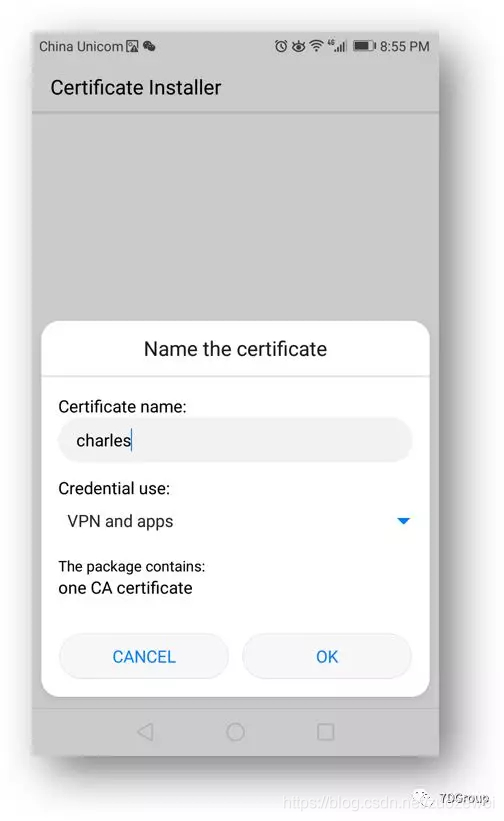
- 在手机上打开 https 的页面。在电脑上查看录制效果。 上边是电脑上 Charles 的录制结果;下边是手机上的打开的页面。


正文至此完。
小结
在这个没有讲虚幻的原理和逻辑的文章中,一步步的操作是不是让你有很脚踏实地的感觉?
其实我强忍着没有写 charles 的抓包原理和逻辑(其实就一个 proxy,有啥好讲的呢)。
这样的抓包过程,并不是原理有多复杂,而是逻辑有点绕(不是操作上感觉逻辑绕,而是解释逻辑起来有点绕),点开了也不难懂,就是网络中的数据包是怎么走的。只要明白这一点,管它是什么手机,管他是什么系统在运行类似这样的抓包工具,都是可以配置得出来的。
- 点赞
- 收藏
- 关注作者

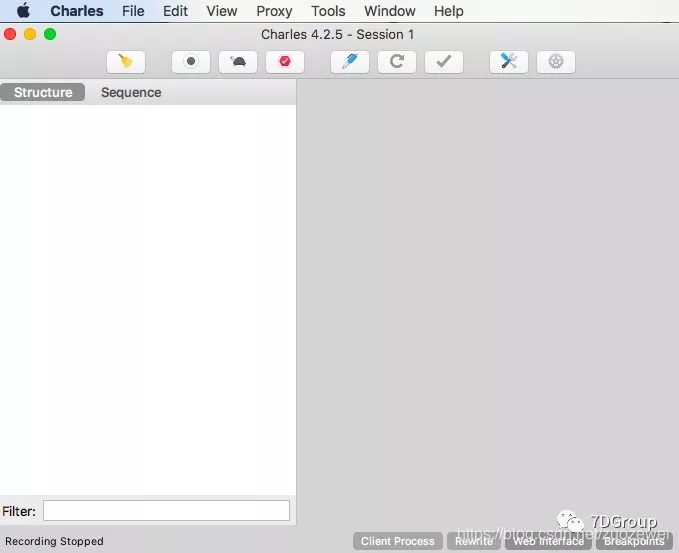
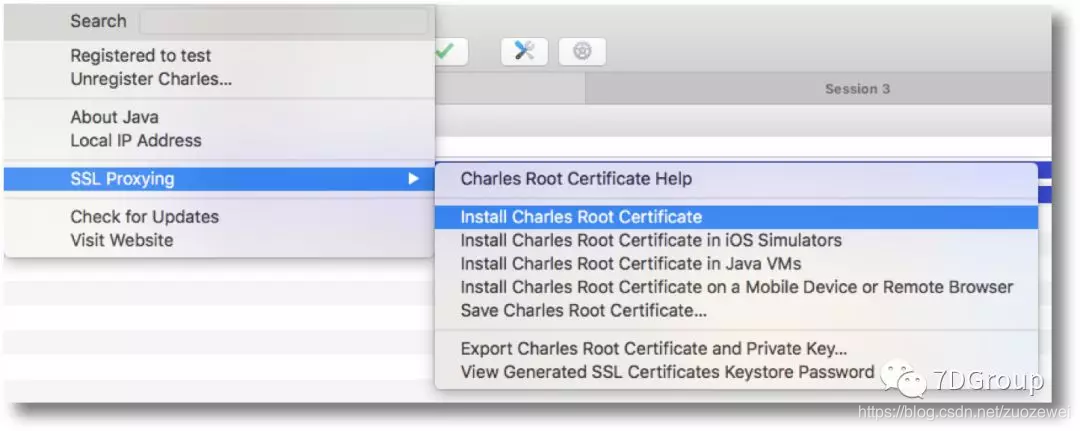
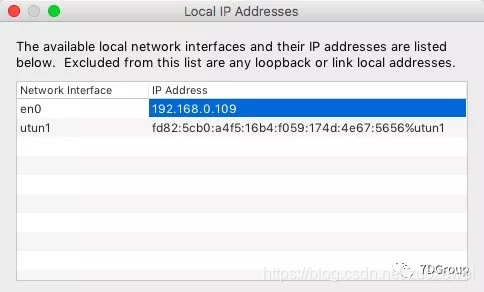
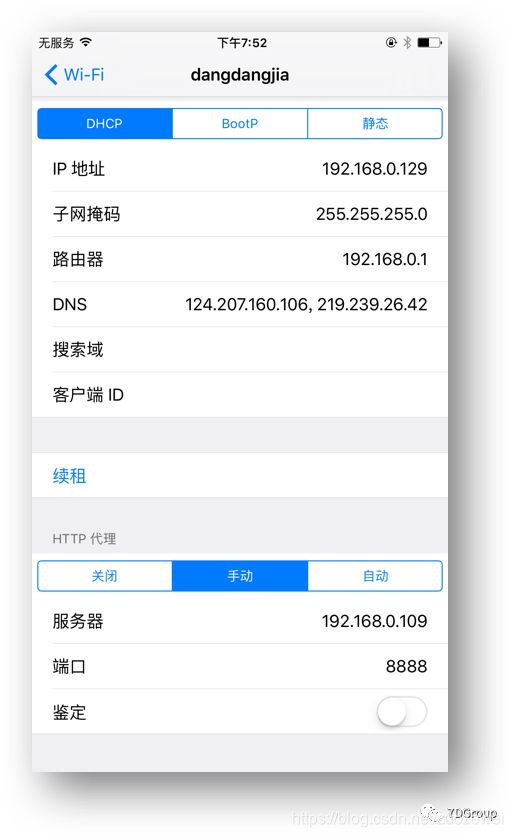
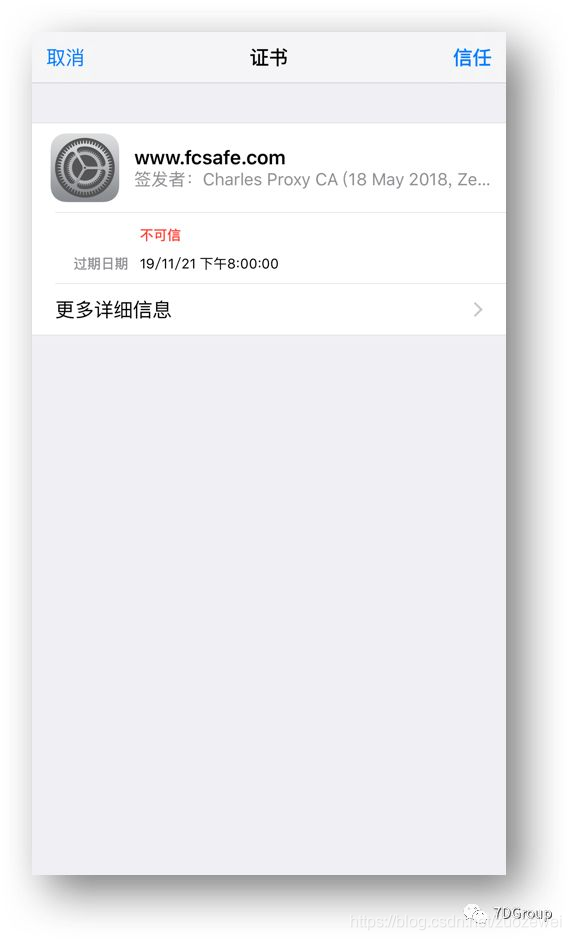
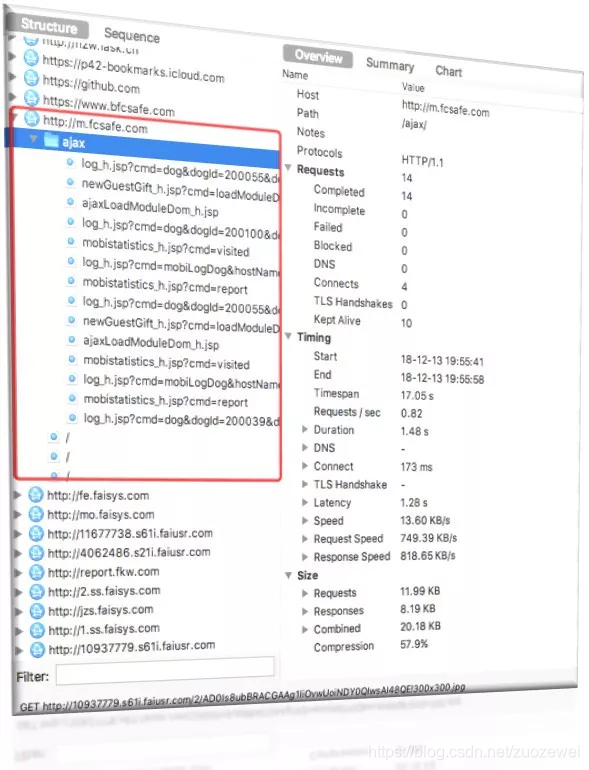
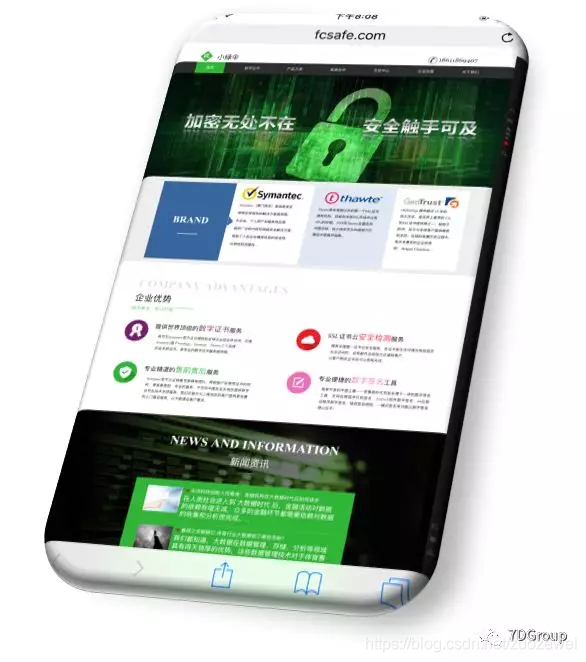

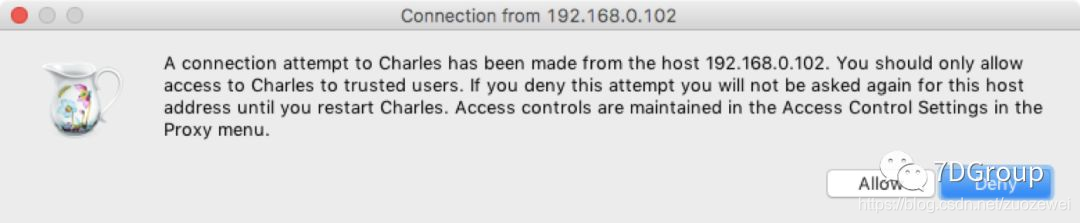
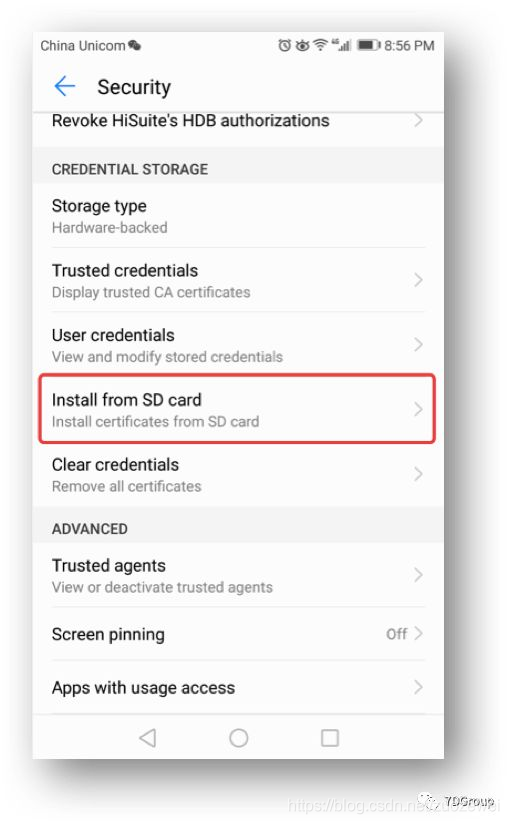
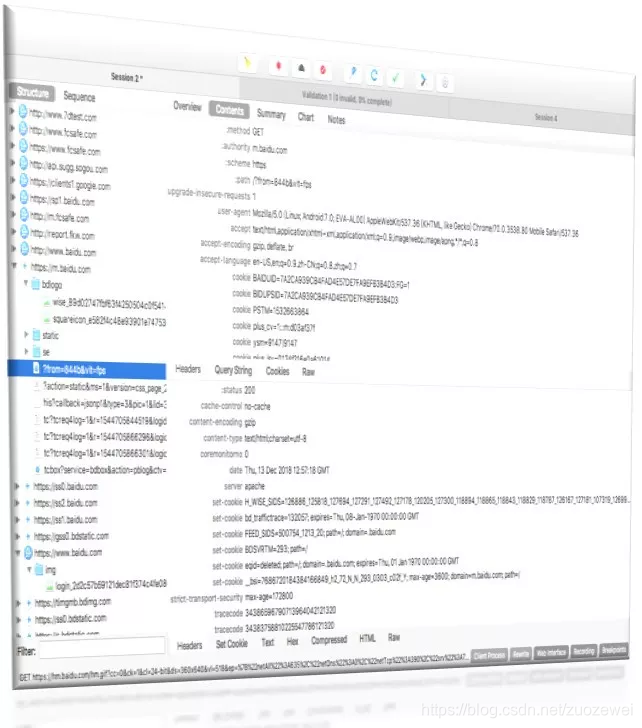
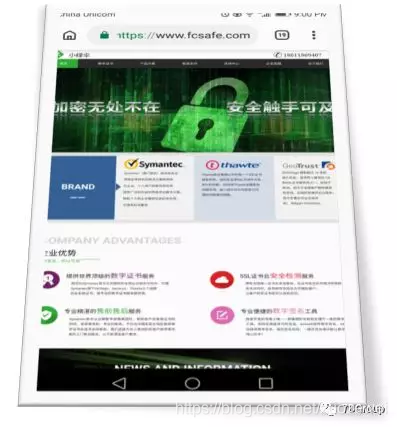

评论(0)